【如何查看本機(jī)電腦ip地址】在日常使用電腦的過程中,了解本機(jī)的IP地址是非常常見的需求。無論是連接網(wǎng)絡(luò)、排查問題,還是進(jìn)行遠(yuǎn)程訪問,IP地址都是必不可少的信息。下面將詳細(xì)介紹不同操作系統(tǒng)下查看本機(jī)IP地址的方法,并以表格形式進(jìn)行總結(jié),方便查閱。
一、Windows 系統(tǒng)
在Windows系統(tǒng)中,可以通過命令提示符或網(wǎng)絡(luò)設(shè)置界面查看本機(jī)IP地址。以下是具體步驟:
1. 通過命令提示符(CMD)
- 按下 `Win + R` 鍵,輸入 `cmd`,然后按回車。
- 在命令行中輸入 `ipconfig`,按回車。
- 查看“無線局域網(wǎng)適配器”或“以太網(wǎng)適配器”下的“IPv4 地址”。
2. 通過網(wǎng)絡(luò)設(shè)置
- 打開“設(shè)置” > “網(wǎng)絡(luò)和Internet” > “狀態(tài)” > “更改適配器選項(xiàng)”。
- 右鍵點(diǎn)擊當(dāng)前使用的網(wǎng)絡(luò)連接,選擇“狀態(tài)” > “詳細(xì)信息”。
- 在“網(wǎng)絡(luò)連接詳細(xì)信息”中查看IP地址。
二、macOS 系統(tǒng)
在Mac上查看IP地址的操作相對簡單,主要通過系統(tǒng)偏好設(shè)置或終端命令實(shí)現(xiàn):
1. 通過系統(tǒng)偏好設(shè)置
- 打開“系統(tǒng)偏好設(shè)置” > “網(wǎng)絡(luò)”。
- 選擇當(dāng)前連接的網(wǎng)絡(luò)(如Wi-Fi或以太網(wǎng)),點(diǎn)擊“高級”。
- 在“TCP/IP”標(biāo)簽頁中查看IP地址。
2. 通過終端命令
- 打開“終端”,輸入 `ifconfig` 或 `ipconfig` 命令(部分版本可能需用 `networksetup -getinfo en0`)。
- 查看 `inet` 后的IP地址。
三、Linux 系統(tǒng)
Linux系統(tǒng)下查看IP地址的方式與macOS類似,主要依賴于終端命令:
- 打開終端,輸入以下命令:
- `ifconfig`(部分系統(tǒng)已棄用)
- `ip a` 或 `ip addr show`
- `hostname -I`(直接顯示IP地址)
四、Android/iOS 移動設(shè)備
對于移動設(shè)備,查看IP地址的方式略有不同:
| 設(shè)備類型 | 操作步驟 |
| Android | 打開“設(shè)置” > “網(wǎng)絡(luò)和互聯(lián)網(wǎng)” > “Wi-Fi” > 點(diǎn)擊當(dāng)前連接的網(wǎng)絡(luò) > 查看“IP地址” |
| iOS | 打開“設(shè)置” > “Wi-Fi” > 點(diǎn)擊當(dāng)前連接的網(wǎng)絡(luò) > 查看“IP地址” |
總結(jié)表格
| 操作系統(tǒng) | 方法 | 查看方式 |
| Windows | 命令提示符 | `ipconfig` |
| Windows | 網(wǎng)絡(luò)設(shè)置 | 網(wǎng)絡(luò)連接屬性 |
| macOS | 系統(tǒng)偏好設(shè)置 | 網(wǎng)絡(luò)設(shè)置 > TCP/IP |
| macOS | 終端 | `ifconfig` 或 `ipconfig` |
| Linux | 終端 | `ip a` 或 `hostname -I` |
| Android | 設(shè)置 | Wi-Fi連接詳情 |
| iOS | 設(shè)置 | Wi-Fi連接詳情 |
通過以上方法,你可以輕松找到自己設(shè)備的IP地址,便于后續(xù)的網(wǎng)絡(luò)配置或故障排查。不同系統(tǒng)之間的操作方式雖有差異,但核心思路基本一致,掌握這些方法能有效提升日常使用效率。